Hvis du ikke ønsker å være i stand til å overføre alle dine dyrebare videoer, bilder og tall fra den gamle iPhone til din nye iPhone, og denne artikkelen er ikke for deg.
Hvis du ikke ønsker å være i stand til å lagre alle de dyrebare minner for eksempel en babyens første skritt, en vakker solnedgang, eller en video som gjør deg gråte av latter, deretter gå videre.
Hvis du ikke ønsker å holde forretningsforbindelser og holde kontakten med vennene dine ved å overføre tall, da dette ikke vil gjelde for deg.
Men siden du er her, Du vil vite hvordan å overføre data fra iPhone til iPhone. Akkurat nå, at oppgaven kan virke skremmende, men ved slutten av dette, du vil være mer av en profesjonell med iPhones enn noen andre rundt deg. Alle vil komme til deg for å håndtere sine telefon overføringer. Det er kraften av å bli informert.
Hva kan du forvente å finne her? jeg skal ha tre forskjellige metoder at du vil være i stand til å bruke for en iPhone til ny iPhone transfer. Du vil se hvor allsidig og dyktig du vil bli når du er ferdig her. Du kan velge hvilken man vil være mest praktisk for deg, eller du kan lære alle tre for gleden av å vite. Hver vil ha sine egne quirks som gjør dem spesielle og unike. Uten videre om og men, la oss få dette showet på veien!
PS: For folk som trenger å vite hvordan å klone en telefon uten å berøre den, bare klikk på den.
Metode 1: Synkron to iPhones for dataoverføring via iTunes eller iCloud
iTunes
Når det gjelder å bruke iTunes for overføring er det relativt enkelt. Du må koble den gamle enheten til iTunes via datamaskinen. Dette gjøres med USB-port. Når iTunes starter opp, du kan klikke på iPhone og velg BACK UP.
Når det er gjort, du kan koble den gamle enheten og få inn den nye iPhone. Som det viser på, det vil gi deg et alternativ på hvordan du setter den opp. Velg "Gjenopprett fra iTunes Backup" og deretter koble iPhone til datamaskinen.
På datamaskinen (eller laptop), du velge sikkerhetskopien du opprettet og hit “Fortsette.”
Det er det! Nå iPhone til nye iPhone overføringen skjer, telefonen vil starte på nytt når den er ferdig, og du vil ha alle dine dyrebare data.
iCloud
Denne prosessen er svært lik den iTunes versjon av overføringen. Du kan selv hevder at denne metoden er raskere som du ikke trenger å koble til din bærbare eller stasjonære i det hele tatt! Du trenger en Internett-tilkobling for denne metoden.
I den gamle enheten, du vil lage en sikkerhetskopi for skyen ved å treffe “Innstillinger → Cloud → Storage & Backup → Back Up Now.” Det er det! Enkel!
Nå grip den nye enheten og starte den opp. Etter hvert som du avanserer gjennom oppsettet, stedet for å velge “Gjenopprett fra iTunes Backup”, du vil velge “Gjenopprett fra iCloud sikkerhetskopi”.
Nå den nye enheten vil starte sikkerhetskopier. Det kan gå begge fort eller sakte, avhengig av din internettforbindelse. Men når det er gjort, du vil ha alt akkurat det samme som om du gjorde iTunes backup!
For begge disse metodene, du trenger din Apple-ID og passord. Hvis du ikke husker det, det kan bli et problem. Hvis du ikke har nok plass i skyen, kan dere også kjøre inn i noen problemer. Du må ofre noen data over andre.
Dessuten, Hvis du skal bruke Cloud, du vil ikke komme til å spare over noen programmer som du kan ha lastet ned. Hvis det app er ikke lenger tilgjengelig på markedet, det er slutten av det apps levetid. ICloud backup kan bli ødelagt hvis serverne på Apple har noen problemer.
ITunes versjon må ukentlige sikkerhetskopier hvis du kommer til å holde tritt med data. Hvis du glemmer å gjøre det og trenger å overføre umiddelbart, du vil miste ut på hva du har ennå ikke å ta backup.
Det er ikke veldig ideelt, spesielt når vi har all denne fantastiske teknologien til rådighet.
Metode 2: Overfør data fra gamle iPhone til ny iPhone ved MobileTrans i 1-klikk
Vi presenterer MobileTrans!
Hva er MobileTrans? I et ord, Det er et verktøy. Dette verktøyet vil bidra til å gjøre overføringen fra iPhone til iPhone sømløs og enkel. Stol på meg, du vil bli overrasket over hvor enkelt det er å bruke MobileTrans. Du vil lure på hvordan kommer du aldri hørt om det. Det vil være svært effektive som et verktøy for å fullføre overføringen. Hvordan?
Du vil være i stand til å overføre kontakter, tekstmeldingslogger, kalender, bilder, musikk, og videoer! Det vil gjøre alt dette med letthet. Dette verktøyet ikke bare jobbe med iPhone til iPhone. Det går lenger enn det som du kan gå fra Android til iOS, iOS til Winphone, iTunes Backup til iOS og mye mer kombinasjoner. Du kan også få din Blackberry Backup videre til dine iOS! Det har gått en stund siden Blackberry var den mest populære telefonen rundt, men det blir fortsatt sin grunn med MobileTrans.
MobileTrans er en av de beste verktøyene for mobil til mobil overføring. Du har alternativer her som det er to måter å være klar over når du bruker MobileTrans.
Vei 1: Overføre data direkte med to telefoner tilgjengelig.
Så hvor lett er det å gjøre en iPhone til ny iPhone overføring når du bruker MobileTrans? Jeg skal vise deg.
Nå får klar fordi du kommer til å elske denne!
Jeg Første, du kommer til å åpne Wonders MobileTrans.
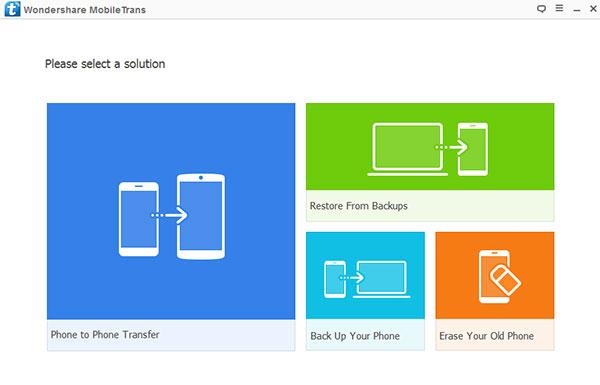
II Neste, en skjerm kommer til å bli gjort til stede på skjermen. Du kommer til å se et alternativ for telefon til telefon Transfer. Den vil ha bildet av en telefon som peker i en annen telefon.

III
Operasjonsbordet er nå satt. Du vil ha begge enhetene er koblet til datamaskinen (eller laptop) gjennom USB-kabler. Begge disse enhetene må anerkjennes av MobileTrans ellers ingen terninger. Hvis du er bekymret fordi kilden og målet er feil, ikke bekymre deg. Du kan trykke på FLIP knappen for å sørge for at informasjonen går inn den rette telefonen.

IV
Nå har du kilden og målet korrekt. Begge telefonene er anerkjent av MobileTrans. Hva blir det neste? Du kommer til å velge den informasjonen du vil ha overført. Du treffer boksene til venstre for alt du vil overføres som kontakter, tekstmelding og kalender. Du kan slette alle dataene på den nye enheten før du overfører hvis du ønsker det ved å merke “klare data før kopi”.

V
Valgt alle dataene du vil ha overført? Flott! nå treffer “start overføring”.

Det er det!
Det er så enkelt som å knytte skolissene.
Vei 2: Gjenopprett iTunes / iCloud backup til ny iPhone
Du kan også bruke MobileTrans for din iPhone til nye iPhone transfer. Dette vil også være en enkel prosess som du kan sette pris på.
Jeg Første, du kommer til å åpne Wonders MobileTrans.
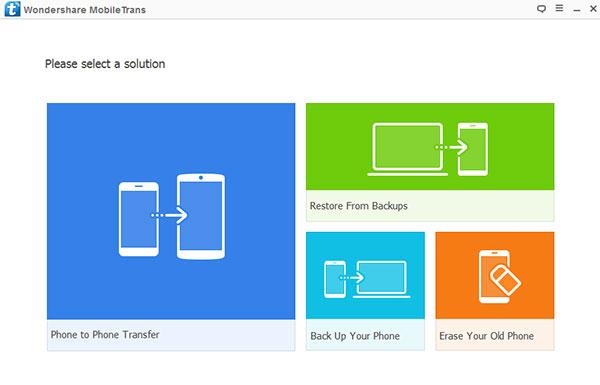
II
Neste, en skjerm kommer til å bli gjort til stede på skjermen. I stedet for å velge telefon til telefon Transfer alternativ, du vil plukke Gjenopprett fra sikkerhetskopier alternativ. Du vil komme til å velge hvor sikkerhetskopien kommer fra. Du klikker på iCloud.

III
Du vil logge på iCloud så sørg for at du har din ID og passord klar. Den nye enheten vil bli koblet til datamaskinen. Som jeg nevnte i den første metoden, du må sørge for at enheten er gjenkjent av MobileTrans. Ellers, ikke si.

IV
Nå når du har enheten gjenkjent, plukke iCloud sikkerhetskopi du ønsker på den nye enheten. Når du har valgt, backup vil begynne å laste ned.

V
Når det er gjort, Velg hvilket innhold du vil ha på din nye iPhone og traff “start overføring” knapp. Som jeg nevnte tidligere, du kan fjerne alle data for den nye enheten før du overfører hvis du ønsker det ved å krysse av boksen "klare data før kopi."

Det er det!
Selvfølgelig, her må du lage en sikkerhetskopi på skyen første med eldre enhet. Men, Når det er gjort, det er lett å fullføre din iPhone til nye iPhone transfer. Du vil elske hvor enkelt og flott MobileTrans er til deg.
Metode 3: Overfør data fra gamle iPhone til ny iPhone etter FoneTrans
Det er et annet verktøy som kan hjelpe deg med din iPhone til nye iPhone transfer. Det er like enkelt å bruke som MobileTrans verktøy. FoneTrans har en fordel over MobileTrans som det er mer i dybden med sine opsjoner. Tillat meg å forklare hva jeg mener.
Jeg Første, oppstart FoneTrans på datamaskinen.
II Neste, du kommer til å ha både iPhone er koblet til datamaskinen via USB. Når det skjer, FoneTrans vil gjenkjenne begge enhetene, slik at du kan komme i gang.

III
På venstre side av skjermen, vil du se begge telefonene. Klikk på eldre telefonen og gå til “Kontakt”. Det er der FoneTrans skinner! Alle kontaktene dine vises på skjermen slik at du kan velge hvilke kontakter du vil for overføringen. Du kan gjøre det samme når det kommer til media, spillelister, bilder, bøker og tekstmeldinger!

IV
Når du er ferdig med å velge kontakter, treffer kategorien import / eksport på toppen av skjermen. Du kan velge enten importere kontakter, eksport valgte kontakter, eller eksportere alle kontakter. Hvis du valgte kontaktene dine, gå videre og treffe eksportere valgte kontakter. Bare sørg for at på bunnen av det, det står navnet på den telefonen du eksporterer fra.

Enkel og lett.
Der er du. Du har tre forskjellige metoder for å fullføre en iPhone til ny iPhone transfer. Det er ingen måte etter å ha lest dette vil du ikke være i stand til å fullføre denne overføringen.
Du er nå mer informert og klar enn de fleste til å fullføre denne oppgaven. Du kan selv være bedre enn butikken funksjonærer som jobber på den lokale telefonen butikken. Ikke bli overrasket når folk plukke opp på tech savvyness. Det vil være en strålende øyeblikk.
Bare for å oppsummere, du kan velge å bruke iCloud eller iTunes, MobileTrans eller FoneTrans.
Fordelen fra FoneTrans er klart du kan få svært selektiv med alle dataene du ønsker å plukke. Du kan få svært i dybden med dette verktøyet som du får akkurat det du ønsker i din nye iPhone. fra bilder, til kontakter eller verktøy, du kan velge hva du vil overføre. Hvis det er noe som var å samle digitalt støv, du kan si farvel til det og la din nye iPhone har en frisk start. Du kan bli overrasket over hvor mange mennesker er digitale hoarders.
Hvis hastigheten er din gig, du kan velge MobileTrans muligheten til å gjøre det raskt. Hvis du tid selv ved hjelp MobileTrans, du vil gjøre det raskere enn de fleste fast food-restauranter å få maten klar. I dagens travle verden, tid er den mest verdifulle handelsvare, og du kan definitivt gjøre kort prosess med iPhone til nye iPhone overføring med MobileTrans.
Hvis du ønsker å bruke det som er tilgjengelig uten å laste ned noe annet, du kan bruke iCloud eller iTunes Method. Ulempen er at du ikke kan få all den informasjonen du vil ha overført. Det kan også ta lengre tid avhengig av tilkoblingen til Internett. Hvis du har en treg tilkobling, være forberedt på å gå bort for en stund. Bare ikke tenkt på å ha noen viktige telefonsamtaler kommer i løpet av den tiden. Du vil savne dem. Men, hvis du har tid på hendene, og du vil bli kjent med Apple-grensesnitt og produkter, så dette er veien å gå.
Uansett hvilket alternativ du velger vil du fullføre iPhone til ny iPhone transfer. Det er bare et spørsmål om preferanser. Hver metode har sine egne unike kanten.
Nå går ta telefoner og får opptatt. Din nye iPhone venter på deg.
Du er mer enn klar for dette.
Nyt!

